Di tutorial photoshop kali ini, saya akan belajar bagaimana menempatkan gambar dalam tulisan, tutorial kali ini cukup mudah dan bisa di praktekan oleh pemula.
Langkah pertama.
Saya menggunakan gambar di bawah untuk tutorial kali ini, kamu bisa menggunakan gambar lain sesuai selera.
Buka gambar tersebut di Photoshop.
Langkah kedua.
Kita bisa lihat di bagian Layer palette hanya terdapat satu layer, yaitu Background.
Kita duplikat layer tersebut dengan menekan tombol CTRL+J, maka akan terlihat seperti di bawah
Langkah ketiga.
Selanjutnya, buat layer baru diantara "Background" dan "Layer 1" dengan cara masih menyeleksi "Layer 1" tahan CTRL dan klik Create New Layer, maka akan terlihat seperti gambar di bawah
Warnai Layer 2 dengan warna putih (Edit-Fill).
Langkah ketiga.
Klik Layer 1. Buat tulisan dengan Type Tool (tekan T), sesuai keinginan. Di sini saya menggunakan font Arial.
Atur ukuran font sesuai keinginan (tekan CTRL+T).
Langkah keempat.
Klik dan drag Layer teks ke bagian bawah Layer 1, maka tulisan akan menghilang.
Kemudian, pilih Layer 1 dan buat Clipping Mask (Layer-Create Clipping Mask).
Hasilnya akan seperti ini
Pelengkap
Untuk hasil maksimal, saya akan memotong foto tersebut(crop) dan menambahkan sedikit shadow serta warna pada Layer 2 sehingga tampak seperti di bagian atas atrikel.





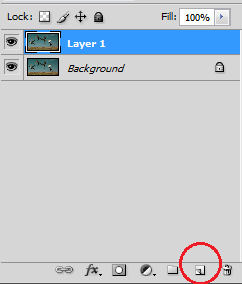






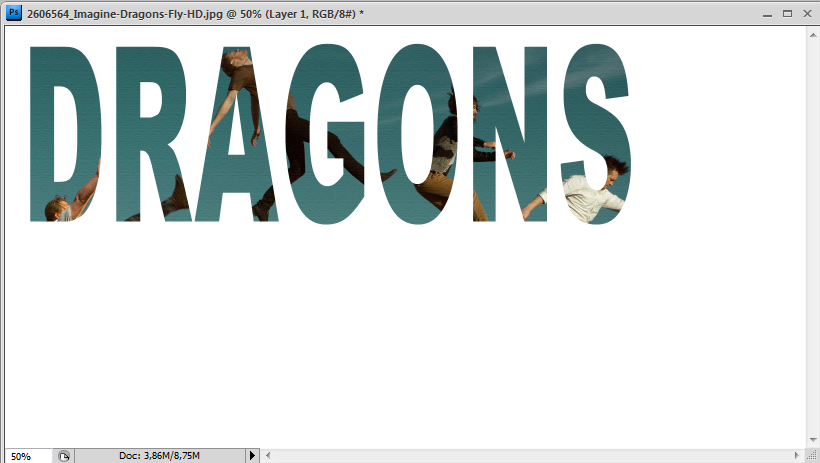
Tidak ada komentar:
Posting Komentar